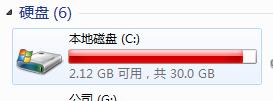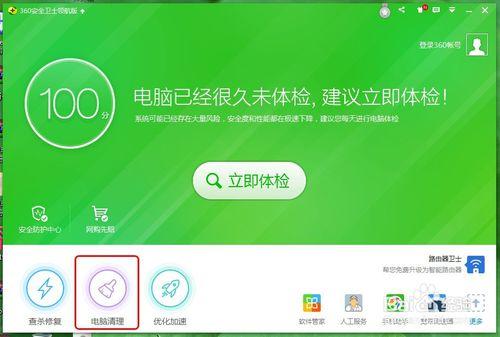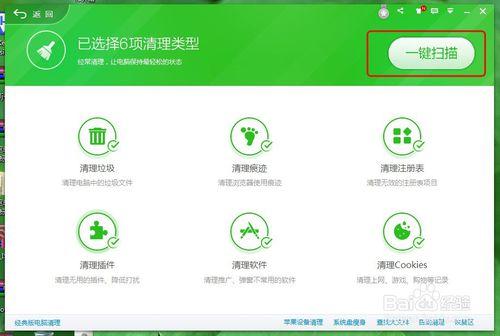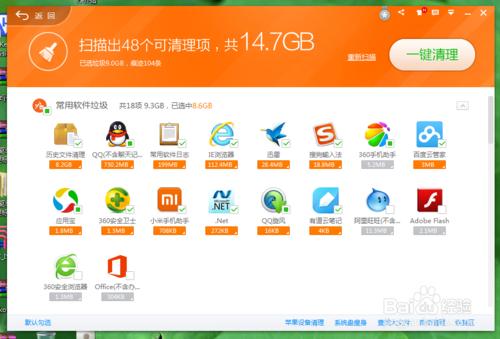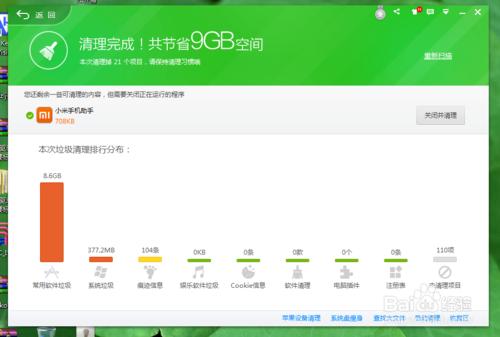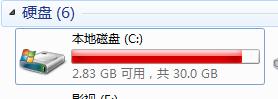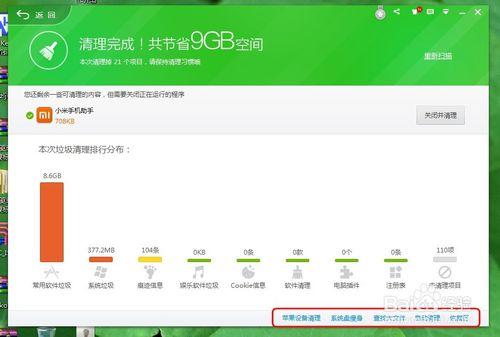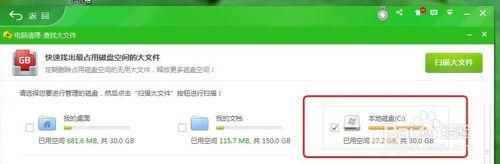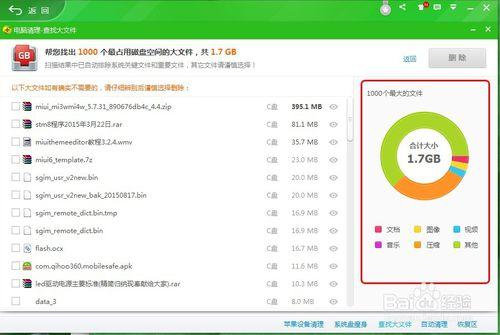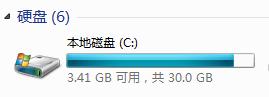經常用的電腦的人,都知道時常會發現系統盤(C盤)滿盤到極限了,顯示用量橫條都紅了,使我們的電腦使用起來很卡頓,哪怎麼辦呢,可以用通過軟件來清理我們的C 盤,也可以手工來刪除一些垃圾文件。其方法多種多樣,下面為大家介紹一個簡單的方法
工具/原料
筆記本或臺式電腦,360安全衛士
方法/步驟
我們先來看我的電腦C盤現在所處的狀態,用著用著都滿盤了,整機運行也相當卡頓
我們最為簡單的方法就是用軟件來清理,如用手工來的話容易出現刪錯文件會使系統崩潰的,這有點危險,使用建議使用軟件來清理比較好,我用的是360安全衛士,用得還可以,當然其他軟件也可以,看個人喜好。打開360安全衛士,點擊:“電腦清理”
進入到該頁面,點擊一鍵掃描,把你電腦裡的緩存等垃圾文件都掃描出來
掃描完後,你可以看到可清理的文件,如果那些你不希望清理的你可以把溝去掉,或者選中你要清理的,點擊:“一鍵清理”
清理完我們再看看C盤是什麼情況,這似乎沒能清理多少,當然哪裡只是簡單的日常清理,要瘦身C盤就嘚用到手工來操作,因為一些壓縮文件等,360不能識別為垃圾文件的,所以嘚用手工來清理一些。
在上面操作完後的頁面,我們可以看到右下角有,幾個藍色詞語:系統瘦身、查找大文件。我們先進入大文件清理。點擊:”查找大文件“
進入頁面,我們把C盤勾選,掃描其大文件出來
此時,我們可以看到右邊的大圓圈,每種文件所佔領的比例,點擊圓圈看有可以看到左邊的大小文件排列著,選中不要的刪除了,刪除要謹慎,有些文件是你某軟件的數據文件,使用嘚注意,儘量壓縮文件,視頻文件等刪 了也差不多了
經過大文件刪除後,我們再來看看C盤是什麼的狀態,橫條終於變回藍的了,這只是清理C盤的一些文件而已,如果有需要可以把安裝的軟件都搬到D盤去
注意事項
慎重刪大文件裡的數據包
如果對你有用給個贊吧